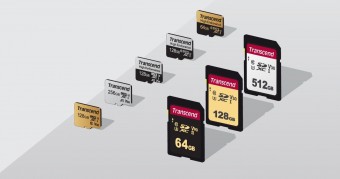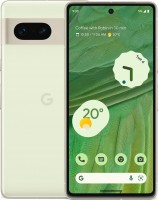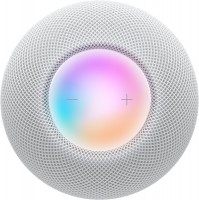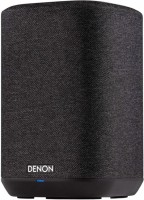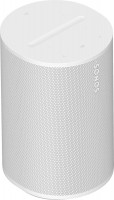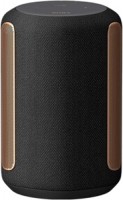Jak zoptymalizować smartfon z Androidem
Niezależnie testujemy rekomendowane przez nas produkty i technologie.

Dostosuj swój pulpit
Dostosowywanie ekranu głównego to dość indywidualna rzecz. Niektórzy użytkownicy Androida uwielbiają zalewać go aplikacjami i widżetami, podczas gdy inni wolą minimalizm lub żywe tapety. Dlatego bardziej poprawne byłoby podanie kilku ogólnych zaleceń dotyczących konfiguracji ekranu głównego.
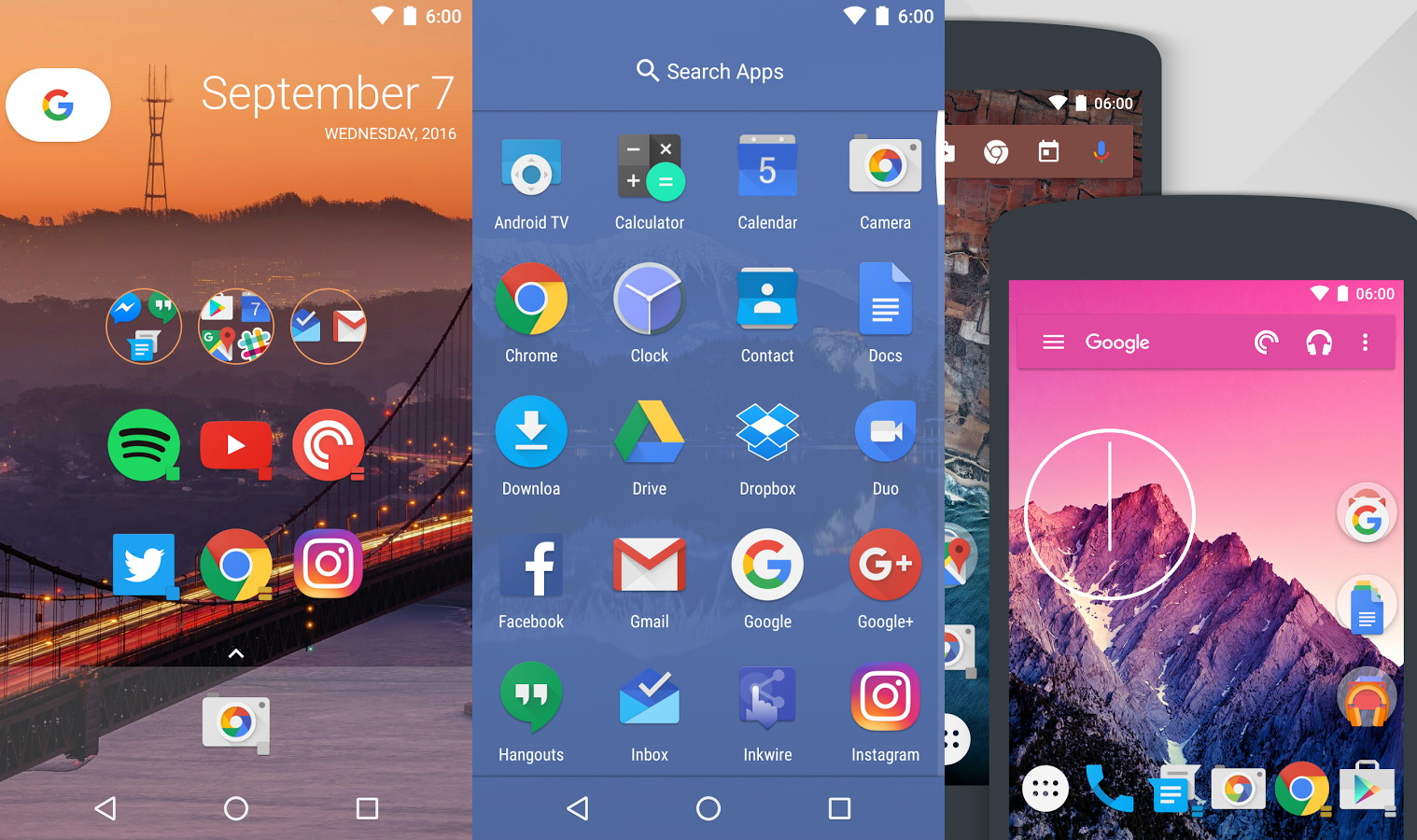 |
Po pierwsze, Android umożliwia tworzenie dowolnej liczby pulpitów, umieszczanie na nich niezbędnych widżetów i ikon aplikacji, a następnie przełączanie się między nimi. Ale nie warto tego robić, wiele komputerów stacjonarnych będzie raczej przeszkadzać niż pomagać. Wystarczą dwa lub trzy. Po drugie, umieść na ekranie głównym tylko te aplikacje i widżety, z których będziesz stale korzystać. Po trzecie, spróbuj rozpocząć sortowanie aplikacji w folderach. Jeśli regularnie logujesz się do Google Pay i pobierasz nowe aplikacje, to jest szansa, że za kilka miesięcy po prostu zabraknie miejsca na Twoich pulpitach ze względu na liczne ikony.
Skonfiguruj powiadomienia
 |
W nowych wersjach Androida programiści wykonali dobrą robotę w systemie powiadomień. Teraz można je bardzo precyzyjnie skonfigurować, na przykład przejść w dół lub całkowicie wyłączyć niektóre powiadomienia z jednej aplikacji, pozostawiając inne lub nawet zwiększyć ich priorytet. Takie parametry mogą być przydatne w komunikatorach internetowych: całkowicie usuwać powiadomienia z niektórych kanałów, wyciszać dźwięk innych, a prywatne wiadomości umieszczać na górze listy i powiadamiać o tym dźwiękiem.
Ćwicz czyszczenie swojego systemu ze śmieci
 |
Oprócz opisanych powyżej jednorazowych działań na smartfonie lub tablecie, zalecamy czyszczenie pamięci co kilka tygodni. Można to zrobić po prostu ponownie uruchamiając smartfon lub korzystając z jednej z aplikacji do optymalizacji smartfonów. Na przykład Clean Master, który jest jedną z najpopularniejszych i sprawdzonych opcji czyszczenia i optymalizacji systemu.
W aplikacji zalecamy czyszczenie kosza przynajmniej raz w tygodniu. Po prawie każdym „ciężkim” zadaniu, które wykonał Twój smartfon, musisz nacisnąć „Przyspieszenie”. Aby nie wchodzić do aplikacji, stale klikaj 3 kropki w prawym górnym rogu, przejdź do „Ustawienia” - „Ustawienia widżetów” i włącz je. Teraz będziesz stale widzieć procent zapełnionej pamięci RAM i, pociągając widżet (kółko), który się pojawi, szybko wyczyść pamięć RAM smartfona. Cóż, albo po prostu kliknij na przycisk „Śmieci”, po czym program szybko przeskanuje pamięć smartfona i usunie niepotrzebne.
Wiele smartfonów ma fabrycznie zainstalowane odpowiedniki Clean Master. Znajdziesz je w menedżerze smartfona lub w menu aplikacji serwisowych.
Uważaj na uprawnienia
 |
Z reguły podczas instalacji nowej aplikacji żąda dostępu do niektórych funkcji smartfona. Na przykład aplikacja dialera poprosi o dostęp do książki telefonicznej i menu połączeń, a czytnik warunkowy poprosi o pozwolenie na wyświetlenie informacji o koncie Google w celu zsynchronizowania biblioteki między wieloma urządzeniami. Z reguły nikt nie czyta tych próśb. Ale na próżno. Rzeczywiście, w przeciwieństwie do AppStore, Google Play nie ma tak ścisłej kontroli jakości i możesz łatwo natknąć się na aplikację pasożytniczą za pomocą przewodowego szpiega. Dlatego przynajmniej podczas instalowania podejrzanych programów epp zalecamy, aby regułą było sprawdzanie jego żądań i śledzenie podejrzanych. Latarka nie potrzebuje dostępu do śledzenia lokalizacji, a aplikacja do robienia notatek nie potrzebuje dostępu do listy kontaktów.
Nie oszczędzaj na bezpieczeństwie
 |
Mobilne programy antywirusowe są dziś równie popularne, co aplikacje społecznościowe. I nie jest to zaskakujące, ponieważ smartfon zmienił się z prostego dialera w kieszonkowy komputer, który przechowuje mnóstwo danych osobowych, dane karty bankowej itp. Frywolna postawa jest tutaj bezużyteczna, zwłaszcza, że nie ma tak wielu zasad bezpieczeństwa: nie pobieraj aplikacji z wątpliwych źródeł (korzystaj z Google Play i innych oficjalnych sklepów), nie śledź podejrzanych linków i nie płać smartfonem, jeśli masz połączenie z publicznymi Wi-Fi I nie zapomnij o swoim programie antywirusowym. Testowanymi opcjami będą Avast, Bitdefender, ESET, F-Secure, Kaspersky Lab, McAfee, Symantec i inne antywirusy z autorytatywnej oceny AV-Test. Co najważniejsze, nie instaluj niczego, ponieważ ogrom Google Play jest pełen niedziałających antywirusów i szpiegów podszywających się pod nich.
Usuń nieużywane i energochłonne programy
 |
Pewnego dnia będziesz musiał wyczyścić pamięć i usunąć aplikacje, których nie używasz i które wyczerpują baterię. Niedawne badanie wykazało, że spośród wszystkich osób, które pobierają aplikację, tylko 26% używa jej dziesięć razy lub więcej, a kolejne 26 otwiera ją tylko raz, a potem o niej zapomina. Nie musisz odinstalowywać wszystkich aplikacji, ale są szanse, że naprawdę używasz zaledwie dziesięciu.
Najłatwiej jest po prostu przejść do pulpitu i kliknąć ikonę żądanej aplikacji przez kilka sekund. Następnie nad ikoną pojawi się ikona kosza lub opcja „Usuń”. Klikamy. Gotowy. Jeśli planowane jest poważne czyszczenie, ta metoda może być nieco żmudna. Następnie przejdź do ustawień i poszukaj menu „Aplikacje”. Wyświetli kompletną listę wniosków posortowanych alfabetycznie oraz dane dotyczące zajętego miejsca. Klikamy żądaną aplikację i szukamy przycisku „Usuń”. Jeśli jest to system lub preinstalowany program, pojawi się przycisk „wyłącz”, co również nie jest złe. Wyłączenie go zmniejsza ilość miejsca zajmowanego przez aplikację w telefonie i ukrywa ją w menu aplikacji.
Zmień ustawienia synchronizacji
 |
W każdej chwili telefon może zsynchronizować niektóre dane z serwerem lub pamięcią w chmurze. Mogą to być kontakty, wiadomości, ustawienia urządzenia lub zdjęcia. Proces synchronizacji może spowolnić działanie telefonu i rozładować baterię, dlatego warto to sprawdzić.
Wszystkie rachunki, które można synchronizować, znajdują się w zakładce „Ustawienia - Konta” (Konta). Oprócz samej listy ta zakładka zawiera menu, które pozwala skonfigurować automatyczną synchronizację. Możesz nie chcieć go całkowicie wyłączać (w końcu tworzy kopie zapasowe), ale prawdopodobnie znajdziesz coś niepotrzebnego na liście. Możesz także zmienić odstęp czasowy między synchronizacjami.
Włącz harmonogram dla trybu Nie przeszkadzać
 |
O tym, że współczesny człowiek jest uzależniony od smartfona i sprawdza powiadomienia 100 razy na godzinę, napisano już wiele prac naukowych. Aby przerwać błędne koło „online 24 godziny na dobę”, najnowsze wersje Androida dodały możliwość włączania trybu „Nie przeszkadzać” zgodnie z harmonogramem. Włączenie go jest dość proste: po prostu przesuń palcem w dół od góry ekranu, aby wyświetlić obszar powiadomień. Następnie musisz przytrzymać ikonę „Nie przeszkadzać” przez kilka sekund, po czym pojawi się menu o tej samej nazwie. Teraz ustawiamy konkretną godzinę i dni, w których włączy się automatycznie. Również tutaj możesz dodać specjalne kontakty-wyjątki, które będą mogły się z Tobą połączyć i włączyć wyjątki dla powiadomień SMS.
Aktywuj funkcję „Wyszukaj urządzenie”
 |
Aby nie żałować przypadkowo zapomnianego lub zgubionego smartfona, zalecamy włączenie funkcji „Znajdź moje urządzenie”. Nie jest faktem, że uchroni Cię to przed kradzieżą lub utratą, ale dodatkowe ubezpieczenie, przepraszam za tautologię, nie jest zbyteczne. Aby go włączyć, musisz przejść do ustawień smartfona, wybrać menu „Google” i przejść do pozycji „Bezpieczeństwo”. Tutaj musisz zaznaczyć pole obok pozycji „Znajdź moje urządzenie”. Następnie radzimy wejść na stronę http://android.com/find i sprawdzić, czy smartfon wyświetla się poprawnie na mapie. Tylko nie zapomnij włączyć geolokalizacji.
Włącz kopię zapasową zdjęć w Zdjęciach Google
 |
Jeśli iPhone automatycznie przenosi wszystko ze smartfona na smartfon dzięki twardemu powiązaniu z iCloud, Google uczynił tę opcję opcjonalną. Ale na próżno, ponieważ Zdjęcia Google to bardzo wygodna i przydatna aplikacja, która pod pewnymi warunkami pozwala przechowywać nieograniczoną liczbę zdjęć w chmurze Dysku Google.
Aby włączyć tę funkcję, wystarczy uruchomić aplikację Zdjęcia Google. Kiedy otwierasz go po raz pierwszy, wita cię menu, w którym musisz wybrać żądane konto Google i dokonać niewielkiej konfiguracji. W szczególności Zdjęcia Google będą oferować zapisywanie zdjęć w ich oryginalnej jakości (wtedy miejsce w chmurze będzie ograniczone) lub w wysokiej jakości, ale skompresowanej do standardów aplikacji (wtedy pamięć będzie nieskończona). W tym samym miejscu odznacz pole „Używaj mobilnego Internetu”, jeśli obawiasz się zużycia ruchu mobilnego.
Aktywuj asystenta głosowego
 |
Bardzo przydatna rzecz, która z jakiegoś powodu jest wciąż przez wielu zaniedbywana. Asystent głosowy pomaga wielokrotnie szybciej znaleźć odpowiednie żądanie w sieci, odebrać połączenie lub przełączyć ścieżkę, gdy masz zajęte ręce.
Aby skonfigurować Asystenta, otwórz główną aplikację Google i kliknij wielokropek w prawym dolnym rogu. Otworzy się dodatkowe menu, w którym musisz znaleźć element „Ustawienia”. Teraz kliknij pozycję „Asystent Google” iw wyświetlonym menu poszukaj pozycji „Voice Match”. Gdy smartfon poprosi o podanie próbki głosu, dotknij Dalej, cztery razy powiedz Ok Google i wybierz Gotowe.
Zresetuj telefon do ustawień fabrycznych, jeśli bardzo spowalnia
 |
Tylko upewnij się, że masz kopie zapasowe wszystkich potrzebnych danych - bez względu na to, czy masz je w chmurze, na karcie pamięci czy na komputerze. Po zabezpieczeniu zasobów zdjęć i książki telefonicznej przejdź do „Ustawienia – Kopia zapasowa i resetowanie” i wybierz „Resetowanie danych”. Jeśli chronisz swoje urządzenie hasłem, musisz je wprowadzić, aby potwierdzić, że nie kliknąłeś tej pozycji przez przypadek. Następnie urządzenie usunie wszystkie niepotrzebne dane, a następnie uruchomi się ponownie i uruchomi kreator instalacji, dzięki czemu można skonfigurować urządzenie tak, jak za pierwszym razem.
Artykuły, recenzje, przydatne porady
Wszystkie materiały